見た目はただのサングラスの軽量MRグラス「Nreal Air」体験レポート、フルHD・130インチの大画面で映像を堪能できるMR体験とはいったいどんなものなのか?

NTTドコモとKDDIが、サングラス型のMR(複合現実)グラス「Nreal Air」を2022年3月4日(金)に発売すると発表しました。重量約80gのNreal Airはごく普通のサングラスといった見た目ですが、1920×1080ピクセル(フルHD)・最大輝度400ニトのOLEDディスプレイを左右に搭載していて、スマートフォンに接続することでMRグラス越しに4mで130インチ、6mで201インチに相当の大画面で映像を楽しむことができます。また、3Dインタラクティブアプリケーション「Nebula」を使うことで、MR空間上に複数のウィンドウを同時に立ち上げることで、さまざまなコンテンツを同時に視聴することも可能です。そんなNreal Airを体験できる機会を得られたので、装着して実際にMR空間を堪能してみました。
Nreal JP
https://www.nreal.jp/

Nreal Air
https://www.nreal.ai/air/

Nreal Airの化粧箱はこんな感じ。

箱の裏にはNreal Airのシルエットがあしらわれていました。

化粧箱の中に入っていたのはNreal Air本体が入ったハードケースと眼鏡拭き、マニュアル。

ハードケースを開けると、中にNreal Air本体が入っていました。見た目は本当にただのサングラスです。

Nreal Air本体の重さはケーブルなし・ノーズパッド込みで、実測で81gでした。

本体を正面から見たところ。シルエットはサングラスそのものですが、レンズの向こうに小型ディスプレイが見えます。マイクロOLEDスクリーンが発するブルーライトスペクトル中の高エネルギー可視ブルーライトの割合はわずか31%、またsRGB色域カバー率99.5%を実現しています。

内側から見るとこんな感じ。

小型ディスプレイは反射式で、投影機がリム上部に埋め込まれています。

ブリッジの内側にはセンサーらしきものがありました。鼻パッドは、本体に最初から装着されていたものを含めて3種類のサイズが用意されています。鼻パッドを支えるフレームは金属製で、使う前に自身の鼻に合わせて軽く曲げて整えることができます。

Nreal Airの右側面。テンプルは幅広いデザインとなっています。また、テンプルとレンズの角度は3段階で調節可能です。

右テンプルの内側にはNreal Airのロゴがあしらわれています。

また、右テンプルの底面にはマイク、ディスプレイのオン・オフボタン、輝度ボタン、空間音響スピーカーが配置されています。

Nreal Airを左から見たところ。

左テンプルの内側にはモデル名と品番、給電の出力定格表示、メーカー名、「Made in China」が書かれていました。

左テンプルの底面には空間音響スピーカーがあり、テンプルの端には給電用のUSB Type-Cポートがありました。

試しにNreal Airを装着するとこんな感じ。正面から見ると、普通のサングラスをかけた時とほとんど変わらないシルエットです。黒いレンズの向こうに小型ディスプレイが確認できます。

装着したところを横から見たところ。Nreal Airのテンプルは根元にバネが仕込まれていて、頭の両側からしっかりと挟み込んで固定します。目とレンズの距離は実測約2.5cmで、眼鏡をかけての装着はまず不可能といったところ。

Nreal Air本体には、前に装着する遮光板であるライトシールド、ノーズパッド2つ(本体に付属されているものを含めると3つ)、そして視力補正用レンズフレームが同梱されていました。Nreal Airは眼鏡をかけながらの装着ができませんが、対応する眼鏡屋で視力に合わせた度入りレンズを視力補正用レンズフレームに取り付ければ、普段眼鏡を使っている人でもNreal Airを使えるというわけです。

ハードケースには、給電用のUSB Type-Cケーブルが収まっていました。

ケーブルの長さを測ってみると、120cmでした。端子はどちらもUSB Type-Cですが、片方の端子はケーブルに対して斜めになるような形状となっています。

Nreal AirをMRモードで使用するためには、Nrealが開発した3Dユーザーインターフェースシステムアプリ「Nebula」を、手持ちのスマートフォンにインストールする必要があります。
Nebula - Google Play のアプリ
https://play.google.com/store/apps/details?id=ai.nreal.nebula.universal
Nreal Air本体の左テンプル端に、USB Type-Cケーブルの斜めになっている方の端子を差し込みます。

次に、NebulaをインストールしたスマートフォンにUSB Type-Cケーブルのもう一端を接続します。準備はこれだけでOK。

スマートフォンにNebulaがインストールされていれば、Nreal Airを接続した瞬間に「Nebulaを開いてNreal Airを利用しますか?」と尋ねられるので、「OK」をタップします。
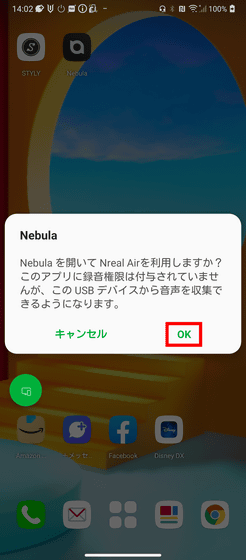
スマートフォン上でNebulaが自動で起動します。
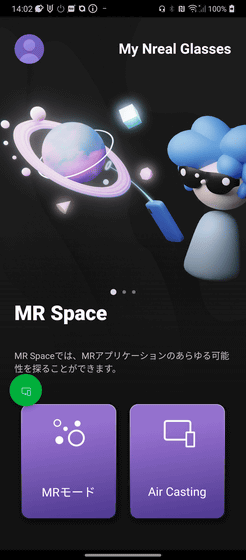
この時点でNreal Air内にスマートフォンの画面が表示されます。以下の画像はNreal Airのディスプレイを直接撮影したものなので少し暗く見えますが、実際に装着して肉眼で見ると、スマートフォンの画面は十分に明るく表示され、暗くて見にくいといったことはありません。Nreal Airのディスプレイのリフレッシュレートは60Hzで、片眼解像度は1920×1080ピクセル、対角視野角は約46度です。
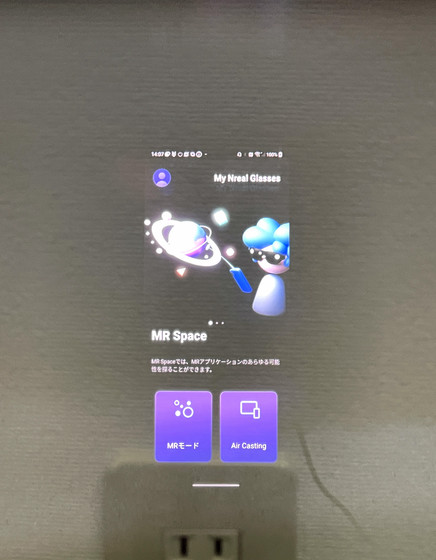
Nreal Airをスマートフォンに接続した状態で装着するとこんな感じ。Nreal AirのMRモードでは、スマートフォンをそのままコントロールデバイスに使います。ケーブルの長さは約120cmで、Nreal Airを装着した状態でスマートフォンを持っても引っかかることはなく、長すぎて取り回しにくいということもありませんでした。また、重量わずか80g前後というNreal Airは非常に軽量で、眼鏡やサングラス感覚で装着できます。

Nreal Airに映し出される画面で、右下にある「MRモード」をタップします。
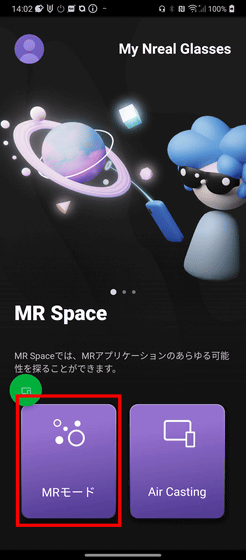
すると、NebulaのMRモードが起動します。ホーム画面はこんな感じで、画面に表示されている直線はスマートフォンの動きと連動したポイントカーソルです。
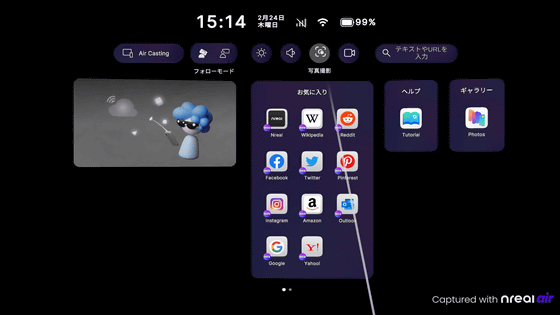
ポインティングデバイスとなるスマートフォンの画面はタッチパッド風のUIに切り替わります。中央にあるグレーのエリアをスワイプしたりタップしたりすることで操作が可能。最下部にあるホームアイコンはホーム画面を呼び出すことができ、ロングタップでポイントカーソルの位置をリセットすることが可能です。
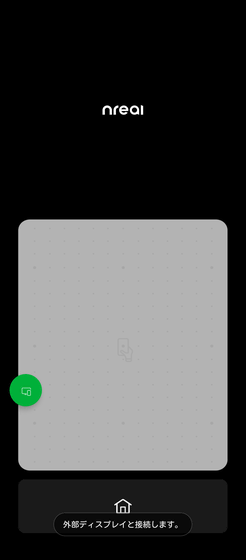
Nreal Airは頭の回転や傾きを検知する3DoFヘッドトラッキングシステムで、画面は決まった方向に表示されます。ただし、ホーム画面右上から「フォローモード」に切り替えることで、向いている方向へ常に画面を表示させることも可能。
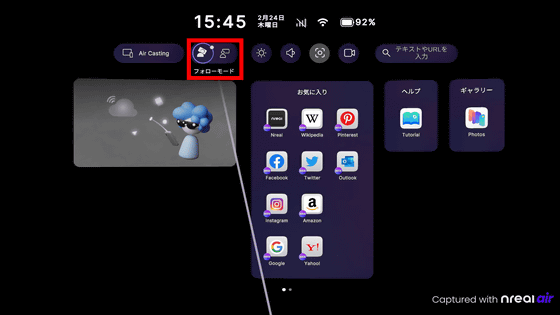
MRモードではブラウジングがメインで、複数のウィンドウを並べて同時に表示することが可能。Nreal Airをつかえば、YouTubeで映像を流しながら、Twitterをチェックし、さらにそのまま手元で作業を続けることもできます。
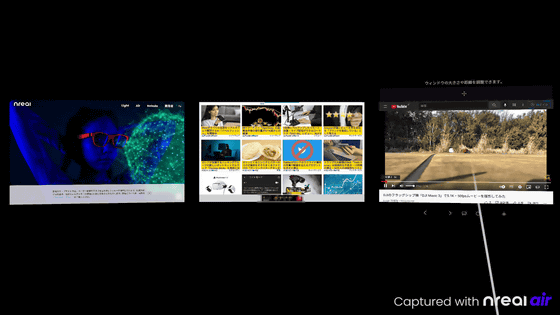
ウィンドウの配置はスマートフォンを使って移動させることができます。また、スマートフォン上で上下にスワイプすることでウィンドウの奥行きを、左右にスワイプすることでウィンドウの大きさを変えることができます。実際にNebulaのMRモードで複数のウィンドウを動かすところが以下のムービー。アプリの機能によるキャプチャなので、現実の風景が透けて見えるMRではありませんが、実際にスマートフォンをポインティングデバイスにすることでまるでウィンドウをつかんで動かすように、直感的に操作できていることがわかります。
まるでサングラスなMRデバイス「Nreal Air」で複数のブラウザを操作するところ - YouTube
さらに、Nebulaではスマートフォンの画面をそのままNreal Airに映し出す「Air Casting」モードがあります。MRモードのホーム画面右上から「Air Casting」をタップ。
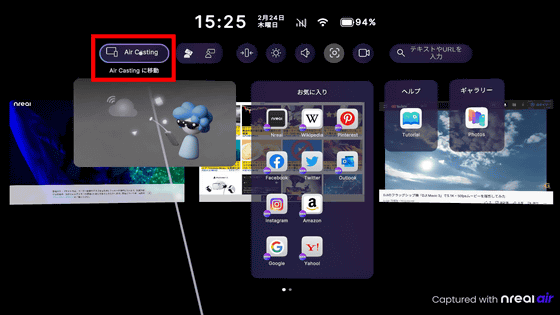
「確認」をタップします。
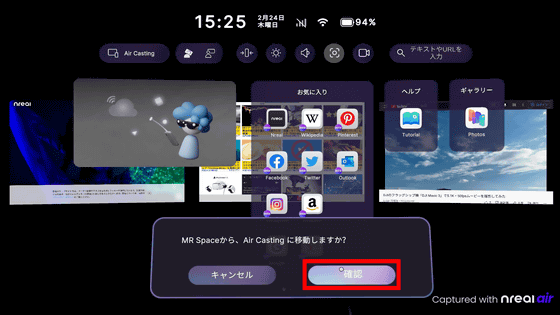
すると、スマートフォンの画面がNreal Air上に表示されました。
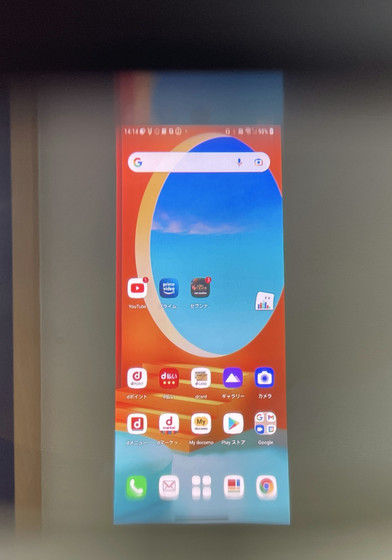
この状態でYouTubeを全画面表示で見ると、すぐ目の前に巨大スクリーンに映し出されたような感覚でムービーを見ることができます。MRのレンズ越しに4mで130インチ、6mで201インチ相当の大画面で映像を見られるだけでなく、テンプルに内蔵されている音響空間スピーカーの音質は非常に良く、セリフや小さな効果音もしっかりと聞き取れます。なお、Nreal Airのスピーカーは開放型なので、流れている音声は周りの人に小さく聞こえます。

「透過ディスプレイに表示される映像はどうしても輝度が低く、画面が大きくても見えづらいのではないか」と考えていましたが、Nreal Airに表示される映像は最大400ニトで十分明るく、sRGB色域カバー率99.5%ということで発色もキレイ。画面輝度はテンプルから簡単に調整可能なので、もっと手元の作業に集中したいという場合は画面の輝度を落とすというのもアリ。また、Nreal Airのレンズ部分に付属のライトシールドを付ければ周囲が見えなくなるので、より画面に集中することができます。
実際にNreal Airでアニメや映画を見ながら作業をしてみました。Nreal Airを通した視界のおよそ上半分に画面が表示されるので、PCの画面やキーボードを確認する時は視線を視界の下半分にさっと移せば首を大きく動かさずに映像を見ながら仕事をすることも可能。Nreal Airの重量は80g前後で、従来のVRヘッドセットに比べるとはるかに軽量なので、長時間装着していても頭を動かしにくかったり首が疲れたりということはありません。

映像を見ながら作業するには、これまでは「作業用」「映像表示用」と2台のモニターを使い分けたり、PC上でウィンドウを切り替えたりするしかありませんでしたが、Nreal Airであれば目を動かすだけで注目対象を作業と映像で切り替えられるので、Nreal Airは「映画やアニメを見ながら作業もしたい」という人にはぴったりのデバイスといえます。

Nreal Airは2022年2月14日から3月3日までNTTドコモとKDDIで事前予約が受け付けられており、2022年3月4日に発売される予定で、メーカー希望小売価格は税込3万9800円です。ドコモやKDDIの全国131店舗でNreal Airの使用体験が可能なので、Nreal Airでどんな感じに映像が見られるのか気になる人はぜひ店舗に足を運んでみてください。
なお、Nreal AirはUSB Type-C接続ですが、iPhoneやノートPC、DisplayPort出力に対応していないスマートフォンと接続して使う場合は、別売のバッテリー内蔵ドングル「Nreal Streaming Box」を使うことでNreal Airの大画面を体験できます。価格は税込9900円です。
Nreal Streaming Box
https://www.nreal.ai/streamingbox/
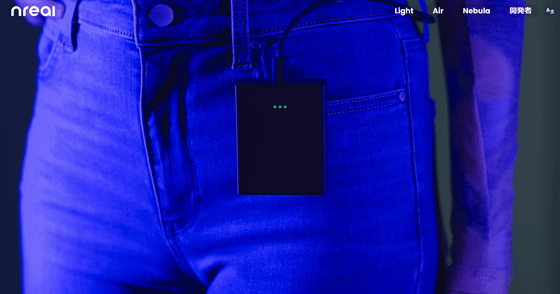
Nreal JP
https://www.nreal.jp/

Nreal Air
https://www.nreal.ai/air/

・関連コンテンツ














